
윈도우를 설치하면 엣지 브라우저는 기본브라우저로 되어있다 보니 윈도우를 사용한다면 안 써볼 수가 없는 브라우저입니다. 하지만 MS에서 배포되는 브라우저이기 때문에 빙을 메인으로 사용하게 되는데요 하지만 다른 검색엔진을 자주 사용한다면 매번 자주 사용하는 검색엔진으로 이동해야 하기 때문에 불편할 수 있습니다. 이럴 때 시작페이지를 설정해 주면 원하는 페이지에서 시작을 할 수 있기 때문에 편리하게 브라우저를 사용할 수가 있는데요 이번에는 엣지 브라우저 시작페이지 설정 하는 방법을 알아보겠습니다.
목차
엣지 시작페이지설정(새 탭 페이지 열기)
1. 시작페이지 설정을 하기 위해 우측 메뉴에서 설정으로 이동해 주세요

2. 설정 메뉴 중 시작, 홈 및 새 탭으로 이동 후 새 탭 페이지 열기를 선택해 주세요

3. 엣지 브라우저 시작 시 새 탭으로 열리는 것을 확인할 수 있습니다.

엣지 시작페이지 설정(이전 세션의 탭 열기)
1. 이번에는 설정 시작, 홈 및 새 탭에서 이전 세션의 탭 열기를 클릭해 주세요

2. 엣지 브라우저 사용 시 네이버를 사용하다가 종료하였다면 다시 시작했을 때 이번에 실행했던 네이버로 이동되는 것을 확인할 수 있습니다.

엣지 시작페이지 설정(특정 페이지 열기)
1. 브라우저 시작 시 특정 페이지를 고정으로 열기 위해 이번에는 하기 이미지 순서대로 원하는 사이트를 추가해 주세요

2. 위 순서대로 진행하게 되면 추가된 페이지를 확인할 수 있습니다.

3. 이제 엣지 브라우저 실행 시 설정했던 페이지로 시작되는 것을 확인할 수 있습니다.
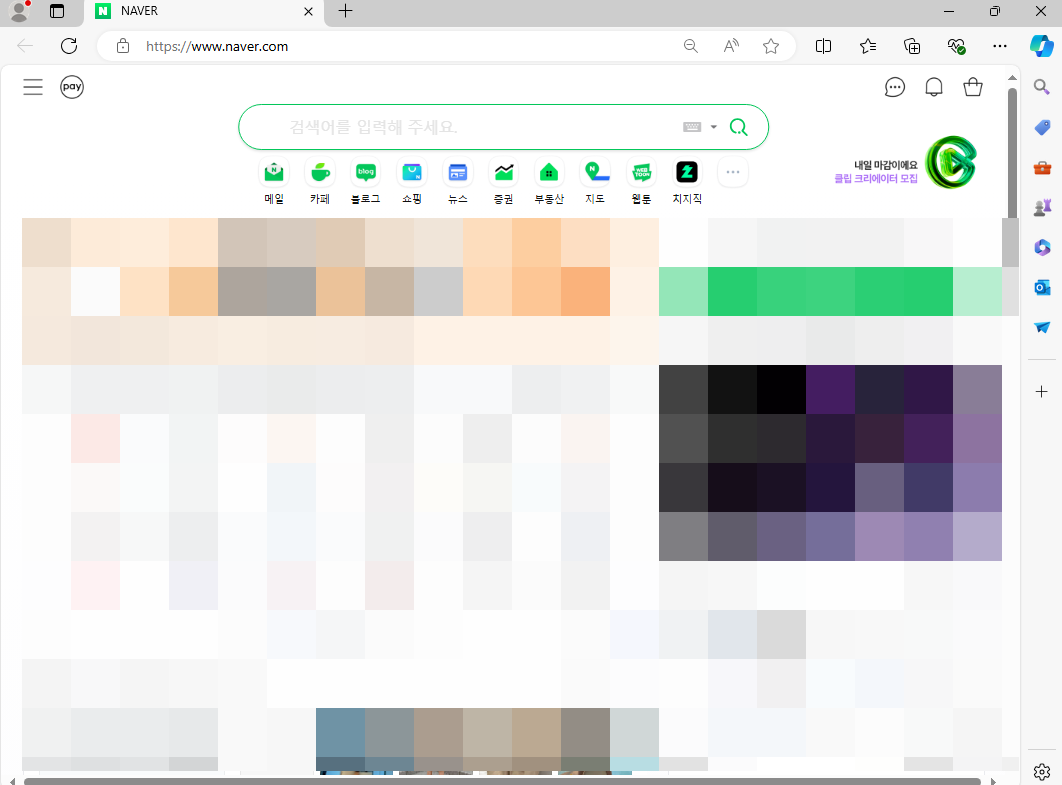
마치며
엣지 브라우저의 시작페이지는 여러 가지 방법으로 설정을 할 수가 있는데요 대부분 특정 페이지 열기를 이용하여 자주 사용하는 검색엔진을 설정해서 사용을 많이 하고 있을 듯합니다. 시작페이지 설정이 필요할 때 위내용 참고하여 설정해 보시길 바랍니다.
'IT노트 > 브라우저' 카테고리의 다른 글
| [Chrome] 크롬 브라우저 기본 다운로드 위치 변경 하는 방법 (0) | 2024.07.15 |
|---|---|
| [EDGE] 엣지 브라우저 파일 다운로드 시 다른 이름으로 저장하는 방법 (0) | 2024.07.12 |
| [Firefox] 파이어폭스 브라우저 시작페이지 설정 하는 방법 (0) | 2024.07.11 |
| [whale] 웨일 브라우저 시작페이지 설정 하는 방법 (0) | 2024.07.10 |
| [whale] 웨일 브라우저 백그라운드 실행 차단 하는 방법 (0) | 2024.06.20 |
| [Chrome] 크롬 브라우저 백그라운드 실행 차단 하는 방법 (0) | 2024.06.19 |
| [Firefox] 방문기록이 남지 않는 파이어폭스 사생활 보호 모드 실행 하기 (0) | 2024.06.14 |
| [whale] 방문기록이 남지 않는 웨일 시크릿 모드 실행 하기 (1) | 2024.06.12 |



